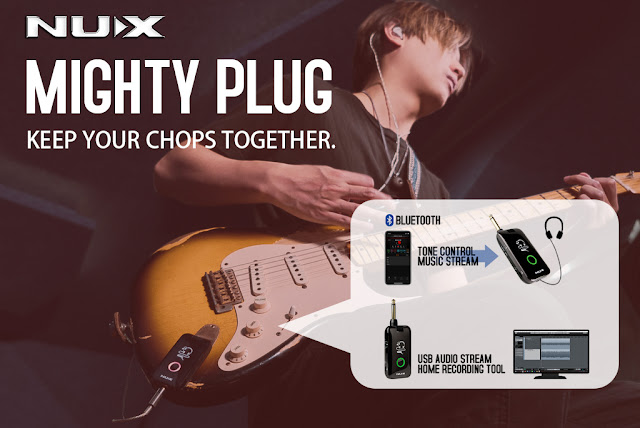每個吉他手除了破音之外,都一定會有Delay效果器,而市面上的Delay玲瑯滿目百家爭鳴,但今天我們想探討的是『真立體聲』延遲效果,並且如何營造出聲音的寬度,甚至是3D空間感。
首先讓我們來看一下NUX DuoTime的整體:一共有5種Delay效果:『ANALOG』、『TAPE』、『DIGI』、『MOD.』、『VERB』。
TIME鈕跟REPEAT鈕都是左右聲道獨立的,且TIME鈕可搭配TAP踩釘做Sub-Division。
PARAMETER針對不同的延遲效果,可以調節對應的不同參數。(ANALOG->M. DEPTH , TAPE->SATURATION , DIGI->HARDNESS , MOD D-> M. DEPTH , VERB D-> VERB LEVEL)
雙踩踩釘可進入/退出PHRASE LOOP,而且退出時LOOP依然可以工作,在外部調節完音色後再進入。(這點很加分!!)
說了這麼多,我覺得讓我們來聽一下實際案例,感受一下什麼叫做『聲音的3D感』!
VERB Delay (混響延遲)
Delay Time: 80ms~1000ms,據官方說法是採用了NUX Atlantic裡面的算法,將Plate跟Shimmer並聯起來,並且再並入Delay。 通過一些濾波器的處理,將不同頻率的混響模型經由並聯的方式造就3D音色效果。 是否感受到強烈的『氛圍』呢?
在VERB Delay模型中,PARAMETER參數控制的是Plate與Shimmer的混合比。
ANALOG Delay (類比延遲)
Delay Time: 40ms~402ms,基於Boss DM-2這款BBD芯片類比延遲所做的算法模型,所以跟真的類比延遲一樣,在LEVEL及REPEAT值極大時,瞬間將TIME鈕轉零可以獲得自然的無限回受。
不過我們的重點在於,影片中巧妙的利用TIME 1設定為『八分附點』,TIME 2設定為『四分音符』,然後利用TAP來定速。 如此一來我們可以聽到左右聲道Delay出現在不同位置,但又符合了節拍的律動,聽起來很有音樂性;且因為左右錯位的關係,瞬間覺得音色變得很寬敞。
讓我們將速度再拉慢,聽得更仔細:
TAPE ECHO (磁帶延遲)
Delay Time: 55ms ~ 552ms,基於Roland RE-201這款磁帶延遲原型機所建的模型,此時PARAMETER控制的是『Saturation 飽和度』,你可以聽到音色自然的衰減與失真。 也跟真實磁帶延遲一樣,當LEVEL跟REPEAT極大時,將TIME鈕瞬間轉零可得到無限回受以及Flanger類型的變調效果。
而在這個影片中,一樣是將左右各自設為『八分附點』及『四分音符』的做法來錯位,由於音色跟速度更慢的關係,我們在這個影片可以聽得更清楚,聲場也被拉得更開了。
至於三拍子的曲子呢? 讓我們來聽聽看
MOD Delay (周邊旋轉調變延遲):Delay Time: 20ms ~ 1499ms,基於Ibanez DML這款很詭異又很有趣的Modulation Delay所建的模型。
在這個影片中,我們將拍點設定為『三連音』與『四分音符』,如此一來剛好搭配這首曲子的律動,而且除了律動外,更利用了Modulation的特性,讓Pitch微微的變調,聽起來更有味道。
Solo的搭配?
DIDI Delay (數位延遲):
Delay Time: 80ms ~ 1000ms,官方宣稱非標準的數學理論數位延遲算法,受到Strymon®跟Neunaber®的啟發,加上了『非數位調味』,讓音色更有音樂性。 講得非常玄學!!
不過我覺得那個PARAMETER調整Hardness挺有意思的,可以讓延遲的音色變得更清晰,搭配solo時挺好用的。
在影片中,拍點的設定一樣參考曲目的設計『三連音』與『四分音符』,但利用了Digital Delay的特性,讓音色挑脫出伴奏,而且聲場的寬敞度也表現得挺好。
當然,我們還是來聽聽專業的Demo王 Mike Hermans的演奏吧!
更完整的產品中文介紹➫
https://www.monkcustom.com/ecommerce/nux/nux-duotime.html
喜歡我們寫的文章也別忘記點擊上方的Mailchip訂閱我們電子報唷~
感蝦支持~~